Kuinka siirtää valokuvia iPhonesta Android-laitteeseen
"Minulla on iPhonellani useita kuvia matkalta, haluan jakaa ystäväni kanssa, jolla on Android-puhelin, kuinka siirtää valokuvia iPhonesta Androidiin?"
Koska iPhone- ja Android-puhelimet käyttävät täysin erilaisia käyttöjärjestelmiä, et voi yhdistää kahta laitetta kaapelilla ja siirtää kuvia suoraan. Onneksi valokuvien siirtämiseen on useita tapoja. Tämä opas selittää nämä menetelmät ja ohjeet yksityiskohtaisesti.
SIVUN SISÄLTÖ:
- Osa 1: Kuinka siirtää rajattomasti valokuvia iPhonesta Androidiin
- Osa 2: Kuvien siirtäminen iPhonesta Androidiin pilvipalvelun avulla
- Osa 3: Valokuvien siirtäminen iPhonesta Androidiin sähköpostitse
- Osa 4: Kuvien siirtäminen iPhonesta Androidiin tietokoneen avulla
- Osa 5: Valokuvien siirtäminen iPhonesta Androidiin langattomasti
Osa 1: Kuinka siirtää rajattomasti valokuvia iPhonesta Androidiin
Apeaksoft MobieTrans on yksi parhaista ohjelmistoista kuvien siirtämiseen iPhonesta Android-puhelimeen. Se suunnittelee ammattitason ominaisuuksia tavalla, jonka jokainen voi oppia nopeasti. Vielä tärkeämpää on, että se muuntaa valokuvaformaatit kohdelaitteen mukaan automaattisesti.
- Siirrä valokuvia iOS:n ja Androidin välillä tai päinvastoin helposti.
- Esikatsele valokuvia valikoivaa tiedonsiirtoa varten.
- Eräsiirto valokuvat fyysisten yhteyksien kautta.
- Tarjoa bonusominaisuuksia, kuten kuvien hallintaa.
- Tukee laajaa valikoimaa iPhone- ja Android-puhelimia.
Suojattu lataus

Kuinka siirtää valokuvia iPhonesta Androidiin
Vaihe 1. Yhdistä iPhone ja Android
Suorita paras valokuvien siirtotyökalu, kun asennat sen tietokoneellesi. Liitä seuraavaksi sekä iPhone- että Android-puhelimesi samaan laitteeseen yhteensopivilla kaapeleilla. Vedä ylälaitevaihtoehto alas ja valitse iPhonesi.
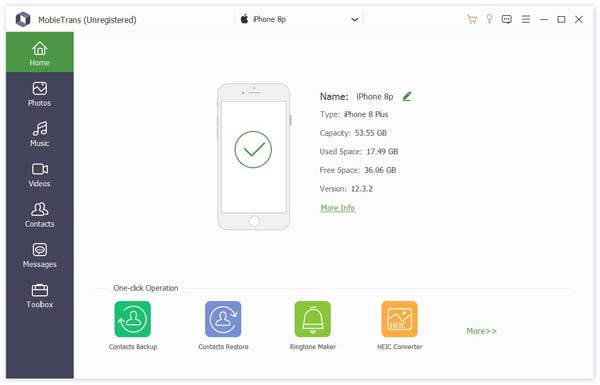
Vaihe 2. Esikatsele iPhone-kuvia
Kun laitteesi on havaittu, voit esikatsella valokuvia iPhonessasi. Siirry kohtaan Valokuvat -välilehti vasemmasta reunasta, valitse albumi ja katsele valokuvia. Voit myös siirtää musiikkia iPhonesta Androidiin.
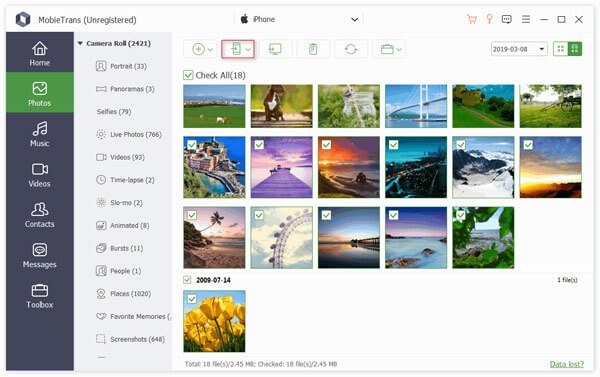
Vaihe 3. Siirrä valokuvia iPhonesta Androidiin
Valitse haluamasi valokuvien vieressä olevat valintaruudut ja napsauta Puhelin painiketta ylänauhassa. Valitse sitten Android-puhelimesi aloittaaksesi kuvien siirron. Pidä kaksi laitetta kytkettynä tietokoneeseen prosessin aikana.
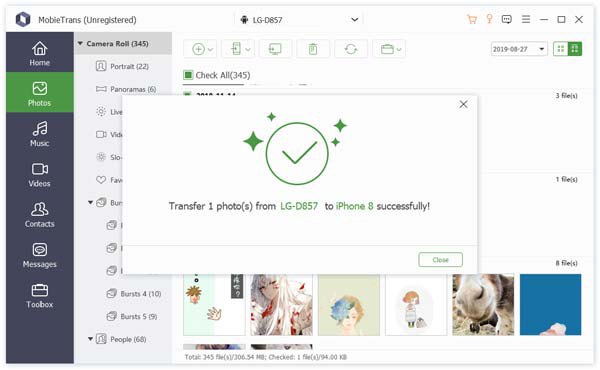
Osa 2: Kuvien siirtäminen iPhonesta Androidiin pilvipalvelun avulla
Pilvipalvelu on helppo tapa siirtää valokuvia iPhonesta Androidiin langattomasti. Esimerkiksi Google Photos on suosittu pilvipalvelu, joka on saatavilla sekä iOS:lle että Androidille. Se tarjoaa 15 Gt ilmaista tallennustilaa jokaiselle tilille.
Vaihe 1. Yhdistä iPhonesi Internet-yhteyteen.
Vaihe 2. Avaa Google Kuvat -sovellus iPhonessasi ja kirjaudu sisään tilillesi.
Vaihe 3. Nyt sinulla on kaksi tapaa ladata valokuvasi:
Tapa 1: Napauta profiiliasi ja valitse Google Photos -asetukset, Lehdistö Varmuuskopiointi, ja kytke päälle Varmuuskopiointi. Sitten kaikki valokuvat siirtyvät tilillesi.
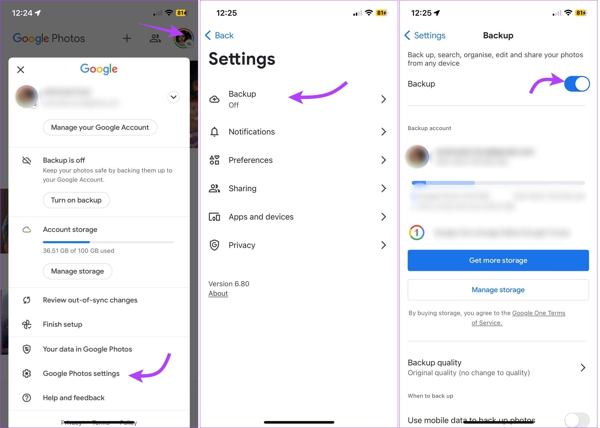
Tapa 2: Napauta +-painiketta Google Kuvat -sovelluksen yläosassa. Paina Valitse kuvat, kosketa jokaista valokuvaa, jonka haluat synkronoida, ja napauta Lisää.
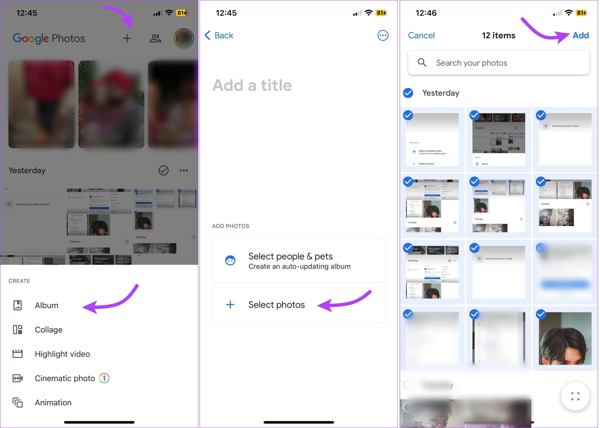
Vaihe 4. Avaa Google Kuvat -sovellus Android-puhelimellasi ja kirjaudu sisään samalle tilille. Sitten voit tarkastella kaikkia iPhone-valokuvia Androidilla.
Vaihe 5. Jos haluat ladata valokuvia Androidiin, valitse ne ja napauta Lisää: -painiketta ja paina Lataa.
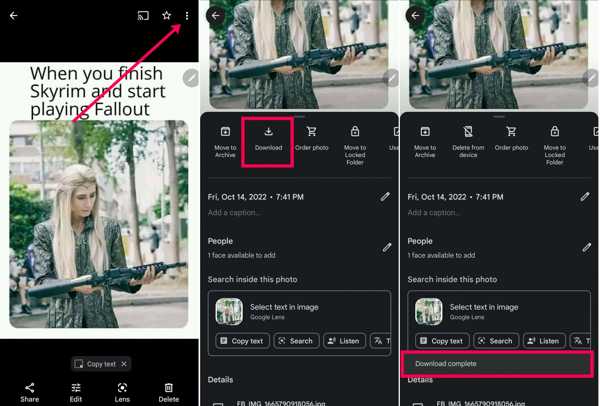
Osa 3: Valokuvien siirtäminen iPhonesta Androidiin sähköpostitse
Sähköposti on toinen tapa siirtää kuvia iPhonesta Android-puhelimeen. Useimmilla sähköpostipalveluntarjoajilla on kuitenkin kokorajoituksia. Esimerkiksi Gmailin avulla voit lähettää sähköpostin, jonka koko on enintään 25 megatavua. Siksi tällä tavalla on mahdollista siirtää useita kuvia. Se on myös vaikeaa siirrä suuret valokuvat sähköpostitse.
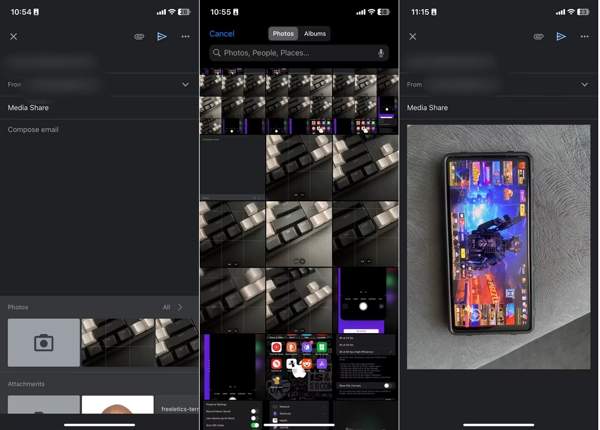
Vaihe 1. Suorita Apple Mail -sovellus iPhonessasi ja lähetä uusi sähköposti.
Vaihe 2. Kirjoita sähköpostiosoitteesi jotta ala. Kirjoita aihe ylös. Napauta Liitetiedoston -painiketta, etsi ja valitse haluamasi valokuvat iPhonessasi ja paina Lähetä painiketta.
Vaihe 3. Vaihda Android-puhelimeesi, käytä sähköpostiosoitettasi ja lataa valokuvaliite.
Huomautus:
Jos lähetät valokuvia HEIC-muodossa, nämä valokuvat eivät todennäköisesti avaudu Android-puhelimeesi ilman muodon muuntamista.
Osa 4: Kuvien siirtäminen iPhonesta Androidiin tietokoneen avulla
Itse asiassa voit siirtää kuvia iPhonesta Androidiin tietokoneella. Yhteensopivan kaapelin avulla voit käyttää Android-puhelintasi tietokoneellasi. iCloudin avulla voit siirtää valokuvia iPhonesta tietokoneeseen. Tämä tapa ei vaadi ylimääräisiä ohjelmistoja.
Vaihe 1. Avaa Asetukset-sovellus iPhonessa.
Vaihe 2. Napauta profiiliasi, valitse iCloud, napauta Valokuvat, ja kytke päälle Synkronoi tämä iPhone. Kun iPhonesi on online-tilassa, valokuvasi synkronoidaan iCloudiin.
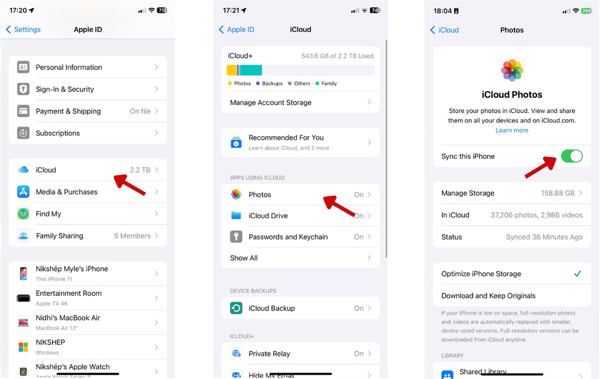
Vaihe 3. Siirry osoitteeseen www.icloud.com tietokoneesi selaimella ja kirjaudu sisään tunnuksillasi.
Vaihe 4. Napauta Valokuvat, valitse valokuvat, jotka haluat siirtää, ja napsauta Lataa painiketta.
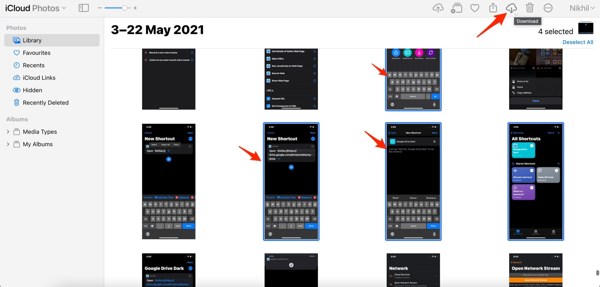
Vaihe 5. Siirry omaan Lataukset kansio kiintolevylläsi ja pura valokuvat.
Vaihe 6. Liitä Android-puhelimesi USB-kaapelilla ja siirrä nämä valokuvat muistiin.
Osa 5: Valokuvien siirtäminen iPhonesta Androidiin langattomasti
On olemassa kolmannen osapuolen tiedostonsiirtosovelluksia, jotka on suunniteltu siirtämään saumattomasti valokuvia iPhonesta Androidiin, kuten Send Anywhere, ShareIt, Zapya ja paljon muuta. Käytämme Send Anywhere -esimerkkiä työnkulun näyttämiseen.
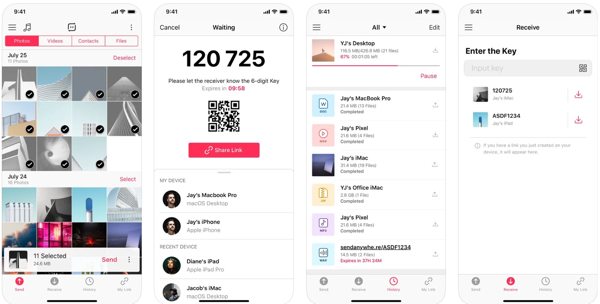
Vaihe 1. Avaa valokuvien siirtosovellus sekä iPhonessa että Android-puhelimessa. Syötä Lähetä -välilehti iPhonessa ja vaihda kohtaan Vastaanottaa välilehti Androidissa. Varmista, että yhdistät kaksi laitetta Wi-Fi-verkkoon.
Vaihe 2. Siirry seuraavaksi kohtaan Valokuvat ja valitse haluamasi valokuvat. Napauta sitten Lähetä painiketta.
Vaihe 3. Sitten näet kuusinumeroisen koodin ja QR-koodin. Syötä numerokoodi Androidissa tai skannaa QR-koodi Androidilla aloittaaksesi kuvien siirron.
Huomautus:
Siirron suorittaminen kestää jonkin aikaa langattoman yhteyden vuoksi.
Yhteenveto
Nyt sinun pitäisi ymmärtää kuinka siirtää kuvia iPhonesta Androidiin puhelin tietokoneella tai ilman. Langattomat menetelmät, kuten sähköpostit, pilvipalvelut ja tiedonsiirtosovellukset, vievät pidempään valokuvien siirtämiseen. Fyysiset yhteydet ovat käytettävissä suuren valokuvakokoelman, kuten Apeaksoft MobieTransin, nopeaan synkronoimiseen. Jos sinulla on muita tähän aiheeseen liittyviä ongelmia, jätä viesti tämän viestin alle.
Aiheeseen liittyvät artikkelit
Tämä opetusohjelma auttaa sinua siirtämään tietoja iPhonesta Android-laitteeseen eri tilanteissa menettämättä tietojasi ja tiedostojasi.
Kuinka siirtää WhatsApp-chatit iPhonesta Androidiin? Tässä on useita parhaita tapoja ja vaiheittaiset ohjeet työn suorittamiseen muutamassa minuutissa.
Jos hankit uuden Samsung Galaxy S23:n ja haluat siirtää muistiinpanoja iPhonesta siihen, tässä viestissä jaetaan 7 tapaa siirtää muistiinpanoja iPhonesta Androidiin.
Keskeytyykö iMessage-synkronointi yhtäkkiä jonakin päivänä, etkä tiedä kuinka korjata se? Älä huoli. Tämä artikkeli tarjoaa neljä tapaa korjata tämä ongelma.

